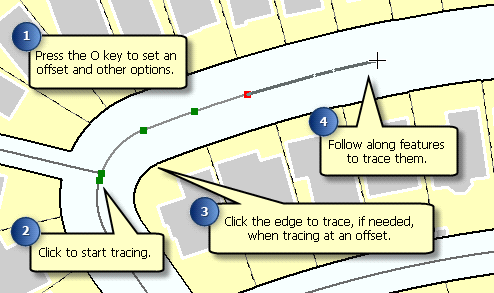Cuando desea crear entidades, generalmente utiliza las herramientas de construcción de la ventana Crear entidades y los métodos de construcción en la barra de herramientas del Editor. Con estas herramientas, por ejemplo, puede crear líneas, arcos, curvas tangentes, vértices en las intersecciones o puntos medios, vértices en base a las distancias y direcciones de las otras entidades, o nuevos segmentos al realizar el trazado a lo largo de los que ya existen.
Por defecto, las herramientas Polígono y Línea crean segmentos rectos entre los vértices en los que se hace clic. Estas herramientas cuentan con métodos adicionales para definir la forma de una entidad, tales como la creación de líneas curvas o el trazado de entidades existentes. Estos son métodos de construcción que se encuentran en la barra de herramientas del Editor. Para crear un segmento curvo, haga clic en ese tipo de construcción desde la paleta de la barra de herramientas del Editor y trace la curva en el mapa. Incluso es posible alternar entre tipos de construcción después de cada segmento, lo que permite construir la forma exacta deseada. Por ejemplo, si está dibujando una carretera que tiene una curva, es posible que desee que parte de ella sea recta y parte curva. Para ello, comience con Segmento recto, digitalice el segmento recto, luego haga clic en el método de construcción de segmento curvo y cree la curva.
Para acceder a los métodos de construcción de entidad, puede utilizar tanto la barra de herramientas del Editor o la mini barra de herramientas desplegable Construcción de entidades.
Cada vez que hace clic en el mapa con una herramienta de bosquejo que se utiliza para crear segmentos, como la herramienta Línea o Polígono, aparece la barra de herramientas Construcción de entidad. La barra de herramientas proporciona un acceso directo a los métodos de construcción de segmentos de la barra de herramientas Editor, por lo que puede crear segmentos rectos o curvos y acceder de forma sencilla al resto de métodos de construcción. Cuando hace clic en el mapa, la barra de herramientas Construcción de entidad sigue los clics.
Si desea que la barra de herramientas Construcción de entidad aparezca cada vez que realice un bosquejo, debe habilitarla en el cuadro de diálogo Opciones de edición. Haga clic en el menú Editor y haga clic en Opciones. En la pestaña General, marque la opción Mostrar barra de herramientas de construcción de entidades.
Si desea visualizar la barra de herramientas Construcción de entidad sólo cuando es necesario, puede presionar la tecla TAB para mostrarla temporalmente. Por ejemplo, para crear un segmento paralelo, presione la tecla TAB para visualizar la barra de herramientas Construcción de entidad, haga clic en Limitar paralelo y cierre o presione TAB nuevamente para ocultar la barra de herramientas.
Estos son algunos métodos de construcción disponibles.
Recta
Segmento recto  es el método predeterminado para digitalizar los vértices de línea o entidades poligonales. Cada vez que hace clic se coloca un vértice, y los segmentos entre los vértices son líneas rectas.
es el método predeterminado para digitalizar los vértices de línea o entidades poligonales. Cada vez que hace clic se coloca un vértice, y los segmentos entre los vértices son líneas rectas.
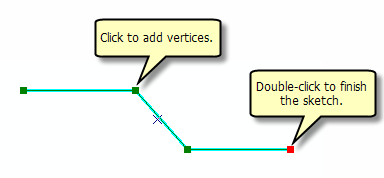
Arco
Arco  ayuda a crear un segmento que es una curva paramétrica (verdadera). En vez de estar compuesta por varios vértices, una curva paramétrica tiene solo dos vértices como extremos. Puede utilizar la opción Arco para digitalizar un callejón, utilizando una imagen aérea como fondo.
ayuda a crear un segmento que es una curva paramétrica (verdadera). En vez de estar compuesta por varios vértices, una curva paramétrica tiene solo dos vértices como extremos. Puede utilizar la opción Arco para digitalizar un callejón, utilizando una imagen aérea como fondo.
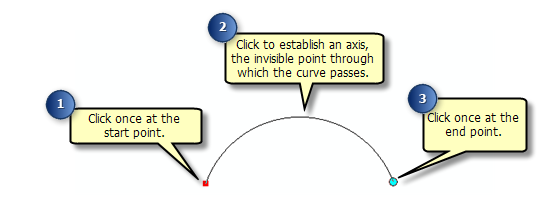
Bézier
Bézier  construye curvas suavizadas. Puede utilizar los controladores para cambiar el ángulo, la altura y la forma de la curva. Si rota los controladores, puede crear una curva con forma de S.
construye curvas suavizadas. Puede utilizar los controladores para cambiar el ángulo, la altura y la forma de la curva. Si rota los controladores, puede crear una curva con forma de S.
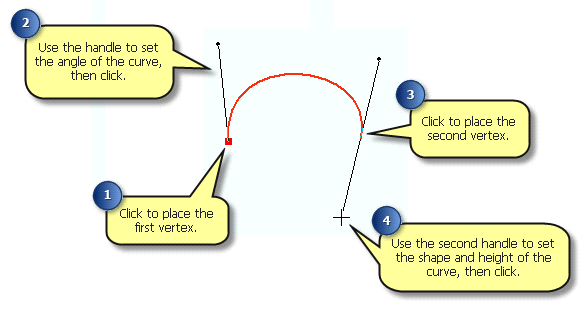
Dirección-Distancia
Dirección-Distancia  permite crear un punto o vértice utilizando una distancia desde un punto conocido, más una dirección desde un punto conocido para definir una línea de orientación. Por ejemplo, un polo puede estar ubicado a una distancia específica desde la esquina de un edificio y a un ángulo definido desde la esquina de otro edificio.
permite crear un punto o vértice utilizando una distancia desde un punto conocido, más una dirección desde un punto conocido para definir una línea de orientación. Por ejemplo, un polo puede estar ubicado a una distancia específica desde la esquina de un edificio y a un ángulo definido desde la esquina de otro edificio.
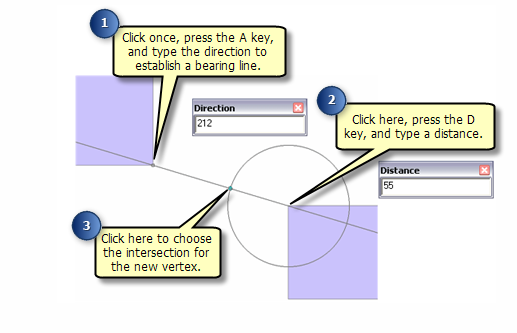
Distancia-Distancia
Distancia-Distancia  permite crear un punto o vértice en la intersección de dos distancias desde otros dos puntos. Por ejemplo, el método Distancia-Distancia se puede utilizar para colocar un poste eléctrico nuevo basándose en las mediciones de campo. El punto siguiente se encuentra a 50 pies de una esquina del edificio y a 75 pies de la otra. Distancia-Distancia crea dos círculos basándose en esas distancias y encuentra dos puntos de intersección posibles donde se puede ubicar el poste.
permite crear un punto o vértice en la intersección de dos distancias desde otros dos puntos. Por ejemplo, el método Distancia-Distancia se puede utilizar para colocar un poste eléctrico nuevo basándose en las mediciones de campo. El punto siguiente se encuentra a 50 pies de una esquina del edificio y a 75 pies de la otra. Distancia-Distancia crea dos círculos basándose en esas distancias y encuentra dos puntos de intersección posibles donde se puede ubicar el poste.
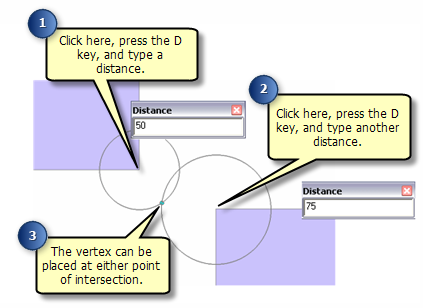
Arco de extremo
Arco de extremo  permite especificar los extremos de inicio y final de una curva, y después definir un radio para la curva. Esto es particularmente útil para bosquejar callejones sin salida, donde se conocen los puntos de inicio y final del arco, como también el radio del callejón sin salida.
permite especificar los extremos de inicio y final de una curva, y después definir un radio para la curva. Esto es particularmente útil para bosquejar callejones sin salida, donde se conocen los puntos de inicio y final del arco, como también el radio del callejón sin salida.
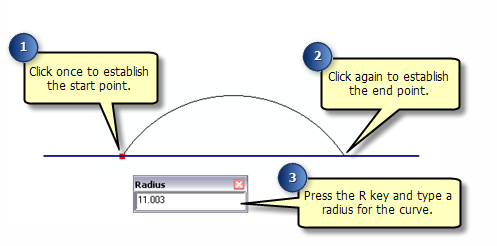
Intersecar
Intersecar  crea un punto o vértice en el lugar donde dos segmentos intersecarían si se extendiesen lo suficiente. Por ejemplo, el método de construcción de intersección se puede utilizar para crear un estacionamiento al lado de un edificio con forma de L. La esquina exterior del lote se debe ubicar en el punto donde las paredes exteriores del edificio intersecarían si se extendiesen.
crea un punto o vértice en el lugar donde dos segmentos intersecarían si se extendiesen lo suficiente. Por ejemplo, el método de construcción de intersección se puede utilizar para crear un estacionamiento al lado de un edificio con forma de L. La esquina exterior del lote se debe ubicar en el punto donde las paredes exteriores del edificio intersecarían si se extendiesen.
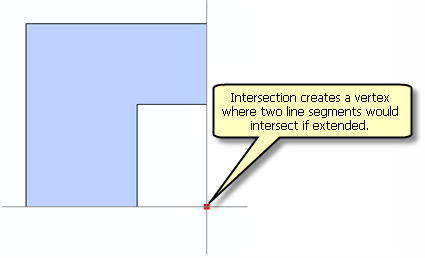
Punto medio
Punto medio  permite colocar un punto o un vértice al hacer clic en dos puntos; el vértice o el punto nuevo se coloca en el punto medio de la línea entre esos puntos. Si crea líneas de centro de calles desde los datos de parcela, puede utilizar un punto medio para crear los vértices directamente entre las parcelas en lados opuestos de la carretera.
permite colocar un punto o un vértice al hacer clic en dos puntos; el vértice o el punto nuevo se coloca en el punto medio de la línea entre esos puntos. Si crea líneas de centro de calles desde los datos de parcela, puede utilizar un punto medio para crear los vértices directamente entre las parcelas en lados opuestos de la carretera.
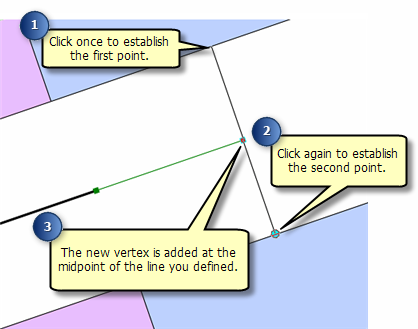
Ángulo recto
Ángulo recto  limita un segmento a un ángulo recto de 90 grados con respecto al segmento anterior. Puede utilizar el método de construcción de Ángulo recto para crear huellas de edificios u otras entidades que tienen esquinas cuadradas.
limita un segmento a un ángulo recto de 90 grados con respecto al segmento anterior. Puede utilizar el método de construcción de Ángulo recto para crear huellas de edificios u otras entidades que tienen esquinas cuadradas.
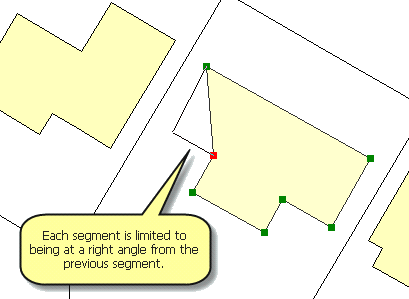
Tangente
Tangente  agrega un segmento que es tangencial al segmento que se bosquejó antes. Este método es práctico cuando se bosquejan las líneas de carriles donde las curvas casi siempre son tangenciales al segmento anterior. Para crear una curva tangente, necesita tener bosquejado un segmento utilizando uno de los otros métodos de construcción de bosquejo.
agrega un segmento que es tangencial al segmento que se bosquejó antes. Este método es práctico cuando se bosquejan las líneas de carriles donde las curvas casi siempre son tangenciales al segmento anterior. Para crear una curva tangente, necesita tener bosquejado un segmento utilizando uno de los otros métodos de construcción de bosquejo.
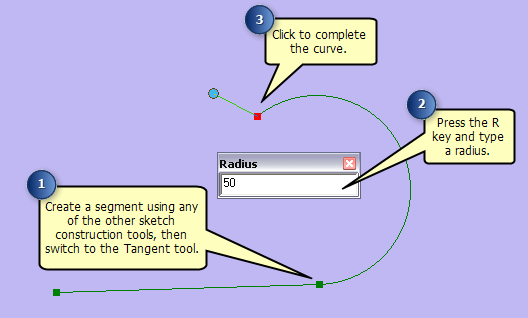
Trazado
Trazado  ayuda a crear segmentos que siguen junto a los segmentos existentes. Supongamos que desea agregar una entidad de relleno de carretera nueva que se desplaza 15 metros desde el frente de una subdivisión de parcela. Puede trazar a lo largo de las entidades de línea existentes en vez de escribir el ángulo y la longitud de cada segmento.
ayuda a crear segmentos que siguen junto a los segmentos existentes. Supongamos que desea agregar una entidad de relleno de carretera nueva que se desplaza 15 metros desde el frente de una subdivisión de parcela. Puede trazar a lo largo de las entidades de línea existentes en vez de escribir el ángulo y la longitud de cada segmento.